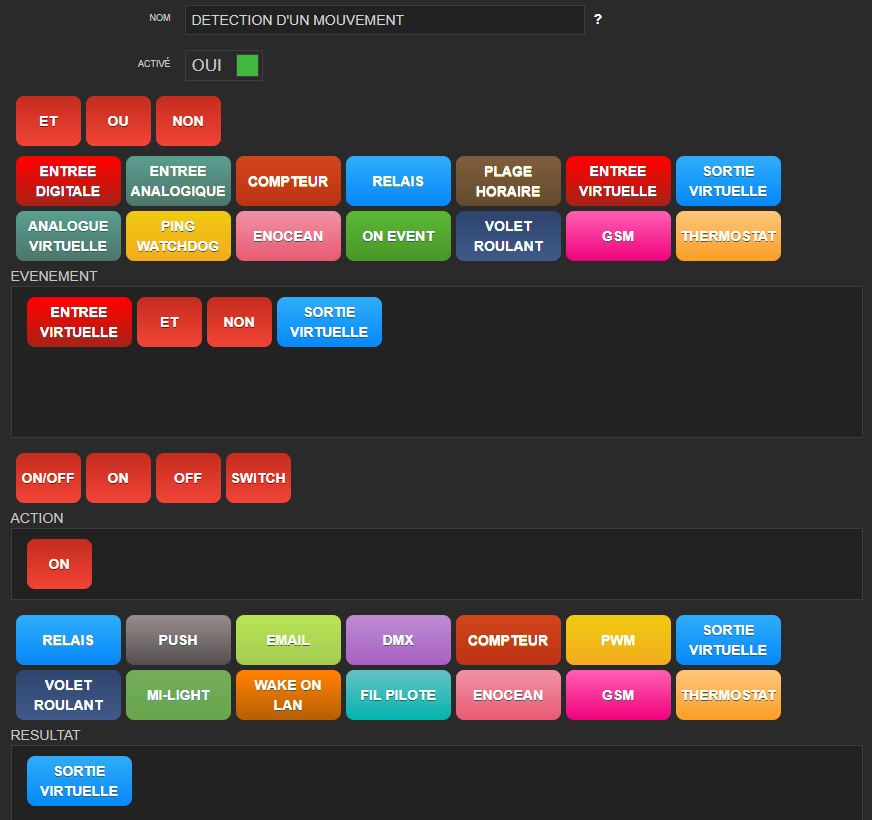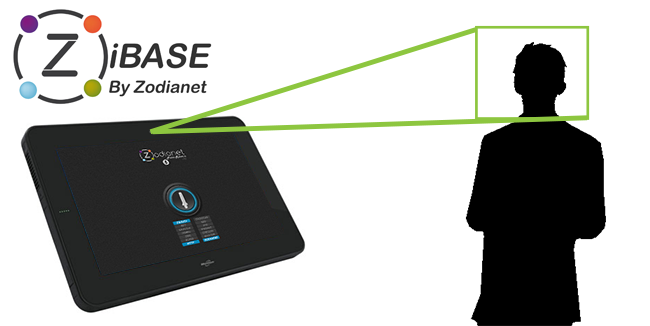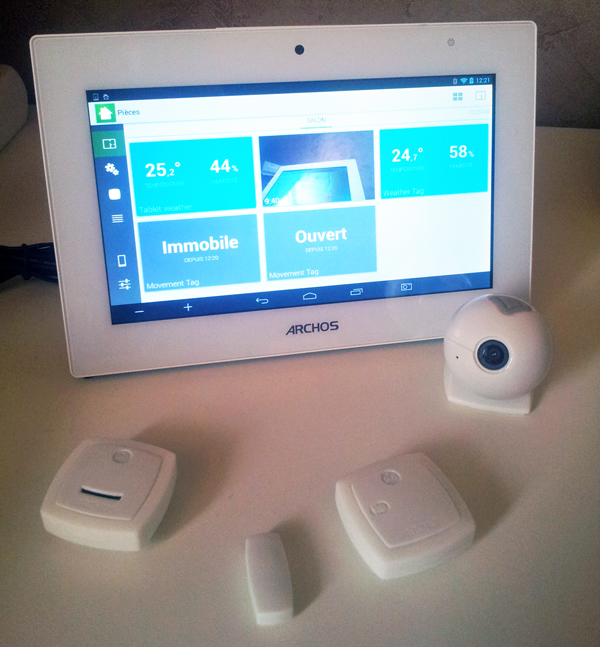[box type= »warning » ]La solution proposée dans cet article date de juin 2014. Depuis, la société CurrentCost a complètement cessé la production de la solution. Les informations ci-dessous sont donc caduques.[/box]
Vous connaissez probablement CurrentCost, une marque anglaise d’appareils domotiques, notamment (mais pas exclusivement) sur des outils de suivi de consommation électrique.
Lors d’un projet de financement participatif initié l’été dernier (et qui a atteint ses objectifs !), CurrentCost a proposé un nouvel appareil grand public : le QUEL. Sous ce nom se cache en fait une tablette tactile, fonctionnant sous Android et branchée sur secteur. Elle est donc destinée à être fixée sur un mur ou posée sur un bureau ou comptoir de cuisine.
Le but premier était d’être un afficheur lié aux produits CurrentCost, donc avoir un suivi permanent de sa consommation d’énergie avec des interactions possibles (interroger différents types de données par exemple). Mais en cherchant plus loin dans ses fonctionnalités, nous allons voir qu’elle peut simplement devenir l’une des meilleurs amies de votre domotique à la maison ! Découvrons la tablette murale QUEL de CurrentCost sous toutes ses facettes.
Déballage et démarrage du QUEL
Le QUEL est livré dans une grande boite orange. Dans cette boite, nous trouvons le QUEL lui-même, un bloc d’alimentation et un support optionnel (un support permettant d’utiliser le QUEL posé, à l’instar d’un cadre photo, nous le verrons plus loin).

Il suffit de retourner le QUEL et de le brancher à une prise secteur pour le démarrer et pouvoir l’utiliser directement.
(En-dessous : à gauche, les différents élements séparés, à droite un câble est branché pour situer un des ports USB du QUEL – il y a un deuxième port USB situé sous l’autre couvercle, par défaut c’est une antenne pour communiquer avec les objets CurrentCost qui est branchée sur ce second port).

On remarque au passage que le QUEL dispose de toutes les encoches nécessaires pour le fixer à un mur, horizontalement ou verticalement. Les deux types d’installation sont possibles, il suffit d’utiliser l’option de rotation automatique pour que le mode d’affichage de la tablette corresponde à la façon dont elle est installée. De même, il y a un espace prévu pour le passage du fil d’alimentation : une fois que le capot à l’arrière du Quel est fixé dessus, le fil n’empêche ni la pose à plat, ni la fixation à un mur. Nous avons le choix de faire partir le fil par-dessous le QUEL ou de le faire passer dans une encoche située dans le mur.
[box type= »shadow » ]Une autre façon de brancher le QUEL à une source de courant
Dans le cas où vous souhaitez fixer la tablette QUEL sur un mur, mais sans que le câble d’alimention ne soit visible, il est possible de le brancher le quel au réseau électrique de la maison sans passer par une prise murale, en utilisant un adaptateur encastré.

Pour cela, nous utilisons une alimentation 5V 2A pour installation encastrée, directement branchée au circuit électrique et fournissant le courant en sortie nécessaire pour le fonctionnement du QUEL, avec un jack coudé qui peut être branché directement dans la borne du QUEL prévue à cet effet. Résultat : pas besoin d’occuper une prise électrique ni d’avoir un fil apparent.

Le test est probant, tout le système d’alimentation tient dans une boite d’encastrement de 50 mm minimum, permettant une installation propre. En revanche il faut bien un jack coudé, les autres jack ne tiennent pas à l’arrière du QUEL.[/box]
Quelques secondes après l’avoir branchée, la tablette tactile démarre, nous voyons le logo QUEL apparaître, puis l’écran de contrôle s’affiche. Ça y est, nous sommes prêts à découvrir ce nouvel appareil !
La seule obligation au niveau de la connectivité est d’avoir un Wi-Fi disponible pour s’y connecter. Nous n’avons rencontré aucune difficulté pour la connexion Wi-Fi : comme le système est sous Android, tous les types d’authentifications sont pris en compte, et la tablette est reliée à Internet en deux minutes.
Le QUEL, pour une multitude d’applications domotiques
Lors du démarrage du QUEL, il nous présente une application proposée par CurrentCost. Cette application propose de manière directement accessible les différentes mesures des appareils CurrentCost (qui sont directement récupérées par l’appareil après association avec un EnviR ou autre appareil CurrentCost avec le modem intégré).
Sur l’écran, nous voyons également différentes fonctions situées au bas de l’écran : retour, menu principal et gestionnaire des tâches. Et nous trouvons d’autres icones moins habituelles : contrôle du volume et capture d’écran. Cela s’explique par le fait que le QUEL n’a pas de bouton dédié à ces fonctions, comme c’est généralement le cas pour un téléphone ou une tablette sous Android. Le contrôle étant 100% tactile, toutes les fonctions d’habitude prises en charge par les touches sont disponibles à l’écran.

Cette application est l’utilisation standard suggérée par CurrentCost, avec suivi d’énergie, pilotage des prises domotiques CurrentCost, une touche pour des vidéos (vidéos explicatives d’installation) et une touche de paramétrage. Les icones de cet écran sont personnalisables, pour l’exemple nous avons ajouté Google Play et ImperiHome.
Google Play et ImperiHome, une transition idéale pour parler des autres utilisations possibles de cette tablette. Car même si l’outil proposé par CurrentCost est une bonne base, il ne faut pas négliger toutes les possibilités offertes par une tablette sous Android.
Commençons justement par ImperiHome. Le logiciel d’EvertyGo est pensé pour ce type d’utilisation où nous avons rapidement et efficacement accès aux différents besoins domotiques, le mode dashboard (ou tableau de bord) notamment est tout à fait pensé pour cet usage. Voici les écrans que nous obtenons, avec notamment un dashboard-type où nous avons placé une horloge, une caméra, un interrupteur et une jauge de consommation électrique.
Le QUEL est donc très adapté à cette application, qui, rappellons-le, est compatible avec de nombreuses box domotiques et vient d’ajouter un mode de compatibilité universel, l’ISS.

Outre ImperiHome, toutes les applications des constructeurs de box domotiques compatibles Android peuvent être téléchargées et utilisées sur le QUEL (N.B. : hormis si le fabricant à mis une restriction pour certaines marques d’appareil, mais c’est plutôt rare). Ci-dessous à gauche, l’application de la Zibase (qui s’exécute uniquement en mode portrait pour le moment) et à droite l’application d’eeDomus.

Bien sûr, comme il y a un navigateur web intégré (et vous pouvez également télécharger le navigateur de votre choix s’il existe pour Android : Chrome, Firefox, etc.), vous avez également accès à tous les appareils disposant d’une interface de contrôle par navigateur web. Ci-dessus, en bas à droite, l’exemple de l’interface de la carte IPX800. Les différentes interfaces Web s’affichent très bien et la définition tactile de la tablette est assez précise pour permettre de cliquer sur les élements voulus.
De la même manière, il est possible d’afficher directement le flux vidéo d’une caméra IP sur la tablette via l’adresse destinée aux navigateurs, mais la solution optimale reste d’utiliser une application qui appelle elle-même le flux vidéo (comme ImperiHome vu ci-dessus).
Et tout cela n’est qu’un bref aperçu de toutes les possibilités domotiques disponibles pour cette tablette. À partir du moment ou quelque chose est disponible sur Android ou via navigateur, il est possible de l’utiliser sur le QUEL !
… et d’autres utilisations au gré de votre imagination !
Nous venons de voir un grand nombre d’utilisations domotiques, mais grâce au nombre important d’applications disponible sur le Play Store, nous pouvons imaginer une multitude d’autres fonctions pour cette tablette, qu’il s’agisse de fonctions utilitaires, ludiques ou décoratives. Ces fonctions peuvent tout à fait être utilisées en complément des fonctions domotiques vues précédemment : la tablette dispose d’une mémoire de 4 Go, ce qui est largement assez pour y ajouter de nombreuses applications.
Placée dans une cuisine, la tablette pourra devenir votre liste de recettes, via un site de cuisine ou une application dédiée à la cuisine. Exemple avec l’application Marmiton :

Il est également possible de regarder des vidéos, notamment des vidéos explicatives (que ça soit pour de la cuisine ou pour une installation technique).
En revanche, une chose à savoir : la sortie son a une qualité assez limitée, et si elle conviendra pour une écoute courte (comme les exemples cités précédemment) nous déconseillerons cette tablette pour une conversation audio (comme Skype), regarder un stream vidéo (flux télé) ou comme lecteur de musique. Cela dit, si vous avez un système sonore de type multiroom contrôlable à distance, vous pouvez bien sûr faire apparaître vos contrôles de son à l’écran pour gérer le multiroom depuis cette tablette. Et la tablette dispose aussi d’un micro intégré, permettant de faire des recherches par reconnaissance vocale (via le service proposé par Google et disponible sur tous les champs de saisie de texte).

Vous pourrez évidemment trouver bien d’autres usages : jeter un coup d’œil rapide à vos e-mails, à un site d’actualités, à twitter, utiliser la tablette comme cadre photo, station météo élaborée, ou tout simplement pour aller jeter un œil aux dernières nouvelles de votre site de domotique préféré, sur le navigateur web !

N.B. : ci-dessus – et également dans la photo avec l’application Marmiton – la tablette est utilisée avec son support vertical, donc posée à même la table. Dans cet usage, la tablette reste stable, même lorsqu’on appuie dessus pour saisir du texte ou naviguer entre les applications. Cependant, pour cet usage je conseille de la mettre à hauteur du regard, pour éviter de se tordre le cou.
Le QUEL, un écran vers le futur !
Nous venons de faire le tour de cette nouveauté proposée par CurrentCost, et dès à présent disponible dans la boutique. Le concept de CurrentCost a été bien réfléchi et permet une interface directe entre une installation domotique et son/ses utilisateurs. Nous apprécions notamment le fait que les possibilités de personnalisations sont très élevées et que tout le monde y trouvera son compte dans un ménage.
Les tablettes tactiles et smartphones se sont largement répandues ces dernières années, et cette tablette proposée à un prix abordable et avec une alimentation permanente est une bonne manière de conjuguer l’aspect pratique et convivial d’une tablette sans pour autant investir dans une tablette plein prix (pour une tablette murale, il serait dommage de payer plus cher pour un aspect transportable qui ne serait pas nécessaire).
De plus, pour le lancement du produit, pour toute tablette murale QUEL achetée, nous offrons une licence pour le logiciel ImperiHome de EvertyGo. L’association entre cette appplication et cette tablette est évidente et nous pensons que c’est une des meilleures façons de l’aborder.
Nous espérons que vous serez tentés par l’expérience. Quant à l’idée de la maison connectée avec des écrans pour nous faciliter la vie, une idée qui est souvent évoquée lorsqu’il est question de domotique, nous y arrivons à grands pas avec ce nouvel appareil !